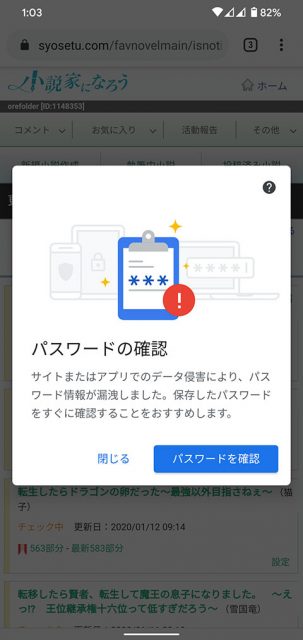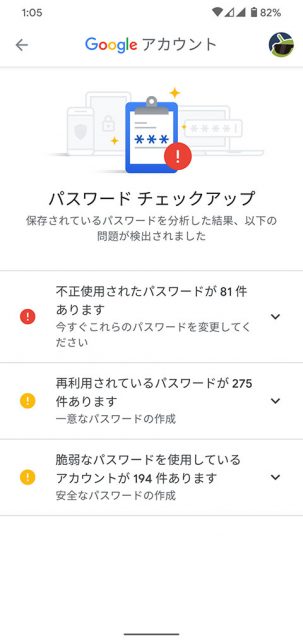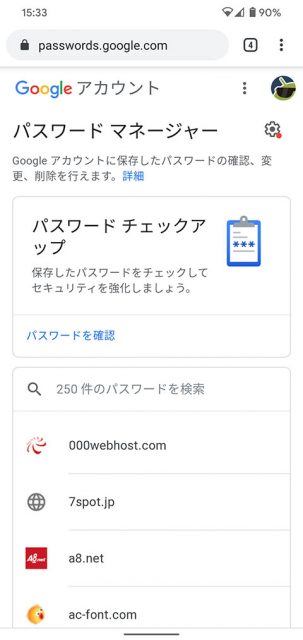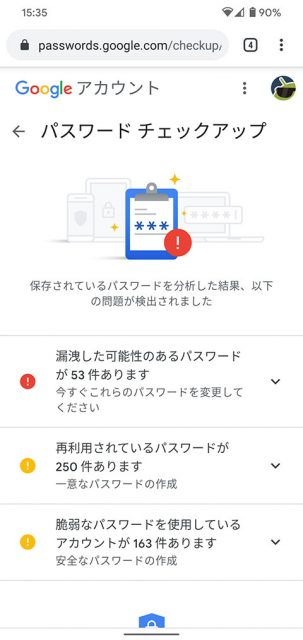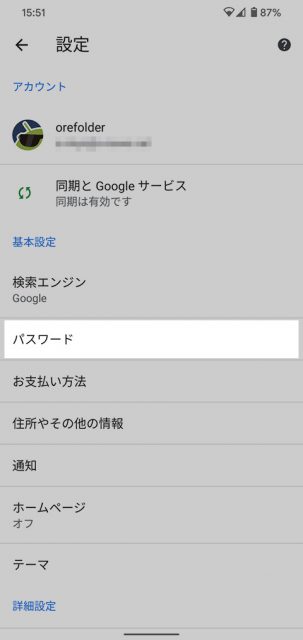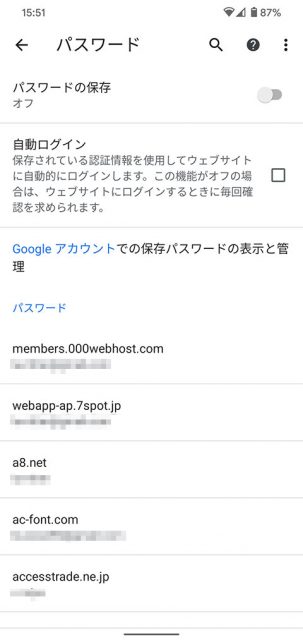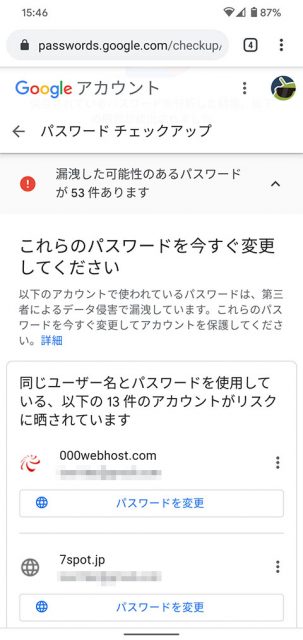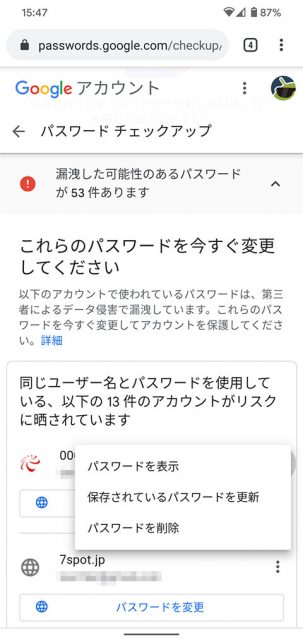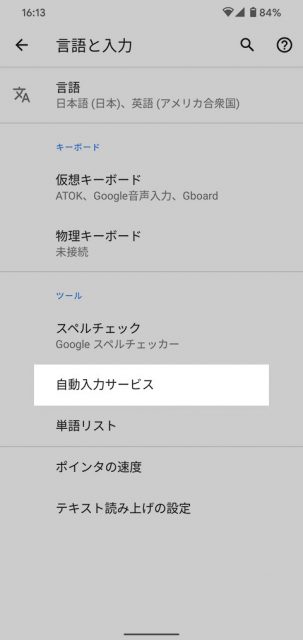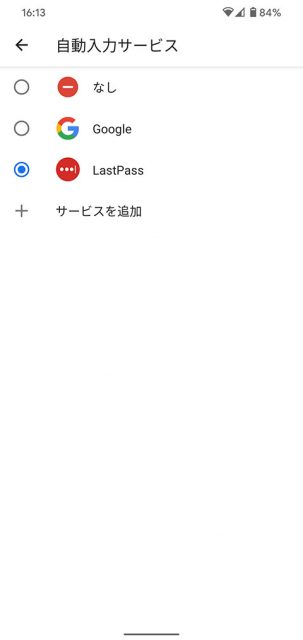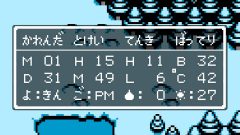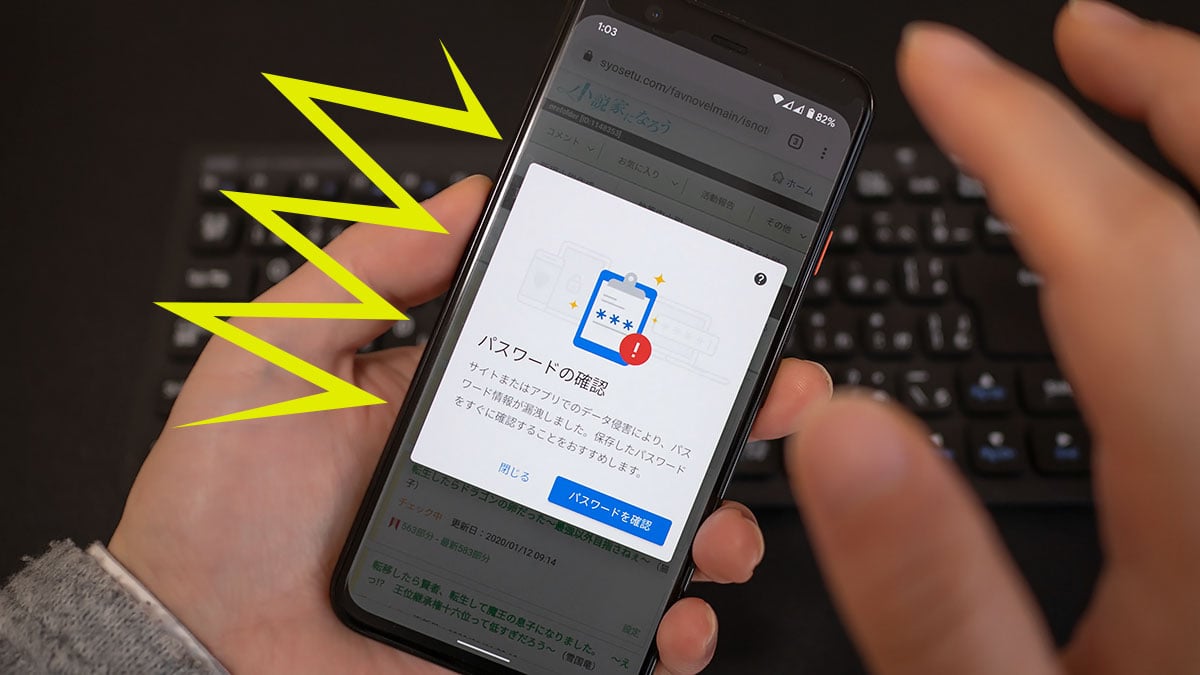
パスワード情報が漏洩したので変更とともに過去のアカウント情報を整理しましょう
アプリやウェブサイトで様々に登録するアカウント。そのログインパスワード、ちゃんと管理してますか?かなり適当にしていた私に、Google様はスマホの画面を通してこう告げました。「パスワード情報が漏洩しました。保存したパスワードをすぐに確認することをおすすめします。」
しかし、いざ「保存したパスワード」を確認してみると、自分の怠けが原因とはいえ、かなり面倒な作業量が待っていたのでした。
- 本記事は広告およびアフィリエイトプログラムによる収益を得ています。
パスワード情報が漏洩しました
ある日、いつものように、とあるサイトにログインしようとしたら突然出てきた画面。それはGoogleからの「パスワード情報が漏洩しました」という警告でした。
また何かそういうフェイク系の広告かな?と一瞬思ったのですが、「パスワードを確認」をタップしてみると…
Googleアカウントのパスワードチェックアップの画面になりました。そしてそこに「不正利用されたパスワードが81件あります」の文字が。その下にも「再利用されてるパスワードが275件」「脆弱なパスワードを使用しているアカウントが194件」という恥ずかしい数字が…。
このパスワードチェックアップは、passwords.google.comからパスワードを確認でも確認できます。
またはスマホの設定からGoogle→Googleアカウントの管理→セキュリティタブ→パスワードマネージャー→パスワードチェックアップでも確認できます。
なんでGoogleがパスワード知ってるの?
パスワードが漏洩しましただの、脆弱なパスワードだの、そもそもなんでGoogleが私のパスワードを知っているのか?それはアカウントを作った際にChromeなどで「パスワードを保存」したからです。パスワードを保存しておくと、次からパスワード入力のときに自動入力のバブルが出てきますよね。あれです。
Chromeの設定からパスワードを見ると、保存されてるパスワードがどれだけあるか確認できます。自分で思っているよりもたくさんのパスワードが保存されてると驚きますよ。
パスワードを変更しよう
パスワードチェックアップのページから、漏洩した可能性のあるパスワードを確認し、1つ1つ変更しておきましょう。パスワードを変更するをタップするとそのサイトに移動します。このページから直接パスワード変更できるわけではありません。
メニューボタンをタップすると保存されてるパスワードを確認できるので、それを使ってそれぞれのサイトにログインし、パスワードを変更していきます。
ただ、このリストを見ておそらく気づくと思うのですが、けっこう「もう長い間使ってないサービス、もう終了したサービス」のパスワードが残ってます。そういったサービスはアカウント削除することもできないので、「パスワードを削除する」でGoogleのリストから削除していきましょう。
…
…
…
…というかですね、上の方の画面でもわかるとおり、結構な数があります。あくまで私の場合ですが、1つ1つのサイトを巡ってパスワードを変更したり終了したサービスのものは削除したり…いやいやいや、面倒です…。まぁ、これもこれまでの自分の怠惰のせいですね…。
そんなわけで、実はまだこの作業終わってないんです。私のセキュリティがちゃんとするまでは、もう少し時間がかかりそうです…。
パスワード管理アプリ
GoogleやChromeでパスワードを保存してくれますが、ほかにもパスワード管理アプリはあります。複数のブラウザにまたがっても使えますし、複雑なパスワードの生成などやってくれるので便利です。
私は最近はLastPassを使っていて、それで安心していたらそれ以前のパスワードがけっこう残っていたというのが今回の話です。さっさとすべてをLastPass管理に移行していれば良かったのですが…。
LastPass以外にも1Passwordも人気があるようです。使い勝手など異なるので、比較したサイトを読んだり実際に使ってみて選ぶといいでしょう。
LastPass Password Manager
-
制作: LogMeIn, Inc.価格: 無料
1Password – パスワード保管庫
-
制作: AgileBits価格: 無料
ダウンロード
どちらが良いだとか、セキュリティに関する話は、私がしてもボロが出るだけなのでやめておきます。私がなぜLastPassを選んだのかも、もう忘れました。
ちなみに、スマホ上でパスワード等を自動入力してくれるアプリについては、設定のシステム→言語と入力→詳細設定→自動入力サービスから変更できます。とはいっても、必ずしもこれで選んだものが使えるというわけでもないようです。
パスワード、ちゃんとしよう
今回は私のパスワード管理の杜撰さを暴露しただけでした。それにしても、昔登録してそのまま放置してたサービスがこんなにあるとは驚きでした。パスワードの変更とともに、もう使わないサービスにつては退会処理するなどしていきたいと思います。
これを読んだ方も、一応自分のパスワード管理が大丈夫か、確かめてみたほうがいいですよ。
- 本記事に記載された内容は記事公開時点のものであり、必ずしも最新の情報とは限りません。記事をご覧いただく際には、最新の情報を確認するようお願いいたします。
OREFOLDER編集長。
1979年静岡県清水市生まれ、現静岡市清水区在住。
様々な巡り合わせから、このサイト1本で生活してる氷河期世代の一人。ガジェットに限らず広く浅く様々なものに興味があります。
スマートフォンは2010年にXperia SO-01Bを買ったのが最初。同時にb-mobile U300で格安SIMも始めました。これまでに数百台のスマホを手にし、格安SIMも常時20種類以上契約しています。